使用eclipse运行已有的web项目
说明:这里已经有一个写好的web项目,现在想让它运行起来。这里使用tomcat,并且项目中用到了mysql数据库,在项目运行时要打开数据库,如果项目没有使用数据库,忽略这个步骤。前提:已经配置好eclipse JEE开发环境和JDK第一步:配置tomcat环境从apache官方网站http://tomcat.apache.org/下载tomcat,建议使用7.0版本,下载自
说明:这里已经有一个写好的web项目,现在想让它运行起来。
这里使用tomcat,并且项目中用到了mysql数据库,在项目运行时要打开数据库,如果项目没有使用数据库,忽略这个步骤。
前提:已经配置好eclipse JEE开发环境和JDK
第一步:配置tomcat环境
从apache官方网站http://tomcat.apache.org/ 下载tomcat,建议使用7.0版本,下载自己系统对应的压缩包,将tomcat解压到合适的位置(建议整个路径都是英文路径)
Tomcat的启动:运行刚才解压的目录的bin目录下的startup.bat文件(Windows下),双击即可。
在浏览器地址栏输入http://localhost:8080/
如果看到是关于Tomcat的介绍的网页,说明配置成功。
第二步:导入工程:
打开eclipse—file—import,选择general-existing projects into workspace
创建server:
在server这一栏点击右键-new-server
选择自己版本的tomcat,我的是7.0,next
点Browse选择tomcat文件夹的路径,JRE选择自己安装的版本,next
把左边要运行的项目add到右边,finish,server就创建好了。
启动server:点击右边绿色的箭头启动server(记得把之前启动的tomcat关掉,server会自动启动tomcat)
运行程序:点击run运行程序。
第三步:数据库导入:
打开数据库工具navicat for mysql,(其他数据库工具也行)。
先创建一个连接,连接名任意,localhost是本地连接,端口号3306,用户名和密码填mysql数据库的用户名和密码。
(打开eclipse,在项目中找到配置数据库的文件(如Struts.xml),修改其中的数据库信息,使其和自己的数据库对应)
点击创建好的连接,打开连接,右键-运行sql文件
选择数据库文件,点击开始
导入成功后关闭navicat重新打开,就出现了导入的数据库。
数据库就可以正常使用了。
第四步:完成以上步骤就可以打开网页看看运行效果了。
更多推荐
 已为社区贡献1条内容
已为社区贡献1条内容

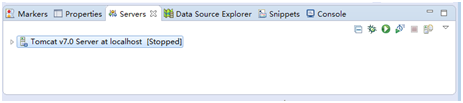
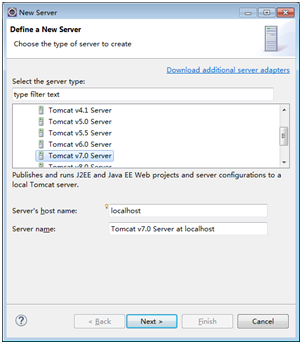

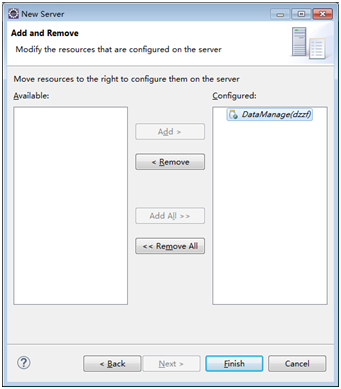
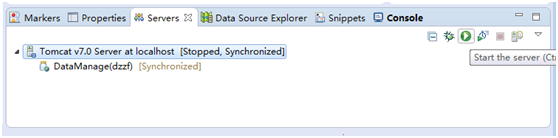
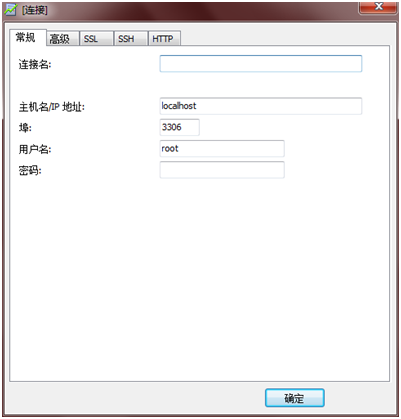
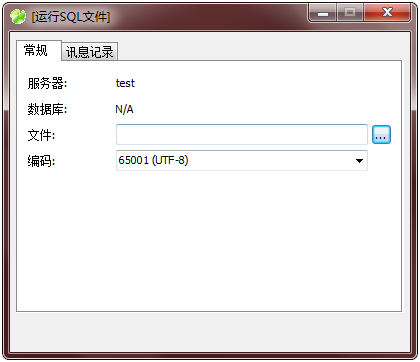






所有评论(0)